Relativní témata
- Řešení potíží – Baterie zařízení nedodává napájení / nenabíjí se, baterie se nenabíjí do plna, zařízení nelze zapnout na baterii
- Centrum informací o bateriích ASUS
- Řešení potíží – pomalé nabíjení / vybíjení baterie při zapojení do elektřiny
- [Notebook] Řešení problému – Krátká výdrž baterie (rychlé vybíjení baterie)
[Notebook] Specifikace baterie a napájecího adaptéru (nabíječky) a doporučené používání
Relevantní produkty: Notebooky, herní handheldy
V tomto článku jsou uvedeny podrobné specifikace originálních baterií ASUS a napájecích adaptérů (nabíječek). Rovněž zde najdete také pokyny k optimálnímu využívání. Tento průvodce se zaměřuje na scénáře, kdy zásuvky nemusí mít dostatečný výkon pro napájení adaptéru notebooku. K takovým situacím může docházet při používání zásuvek v letadle, běžných zásuvek v domácnostech nebo zásuvek na prodlužovacích kabelech. Cílem je zajistit, aby napájecí adaptér notebooku fungoval správně a adekvátně plnil energetické nároky zařízení v různých prostředích.
● Specifikace adaptéru
Adaptér k notebookům ASUS zahrnuje vstup/výstup, napětí/proud (viz červený rámeček na obrázku níže) a bezpečnostní osvědčení na zadní straně.
VSTUP: Při použití AC (střídavého proudu) je napětí 100~240V, frekvence 50~60Hz a proud 2A.
VÝSTUP: Při použití DC (stejnosměrného proudu) je napětí 19V a proud 6.32A. Maximální příkon je 19V * 6.32A = 120W.

Specifikace adaptéru naleznete také v uživatelské příručce. Více informací jak stáhnout uživatelskou příručku naleznete v FAQ Jak stáhnout uživatelskou příručku.
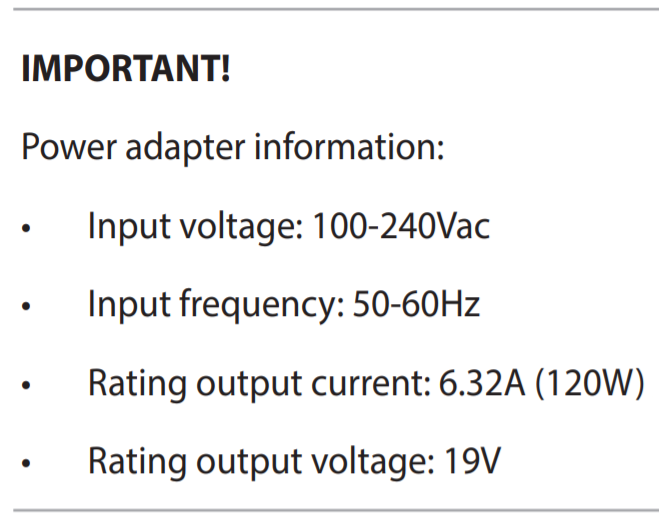
● Náležitosti
Proveďte aktualiaci BIOSu. Více informací naleznete na:
Jak používat Winflash pro aktualizaci verze BIOSu v operačním systému Windows
Specifikace konektoru napájecího adaptéru
V následující tabulce jsou uvedeny specifikace běžných konektorů u napájecího adaptéru notebooků ASUS:
| Specifikace konektoru | 4,0 Ø | 4,5 Ø |
 |  | |
| 5,5 Ø | 6,0 Ø | |
 |  | |
| USB Type-C | ||
 | |
Jak zjistit specifikace napájecího adaptéru na oficiálním webu ASUS
- Přejděte na oficiální web ASUS, klikněte na [Vyhledat
 ]①, pak zadejte [název modelu] a stiskněte klávesu Enter na klávesnici②. Zde se dozvíte víc k tomu, jak zjistit název modelu. (V následujícím textu je jako příklad použito UX482EA.)
]①, pak zadejte [název modelu] a stiskněte klávesu Enter na klávesnici②. Zde se dozvíte víc k tomu, jak zjistit název modelu. (V následujícím textu je jako příklad použito UX482EA.)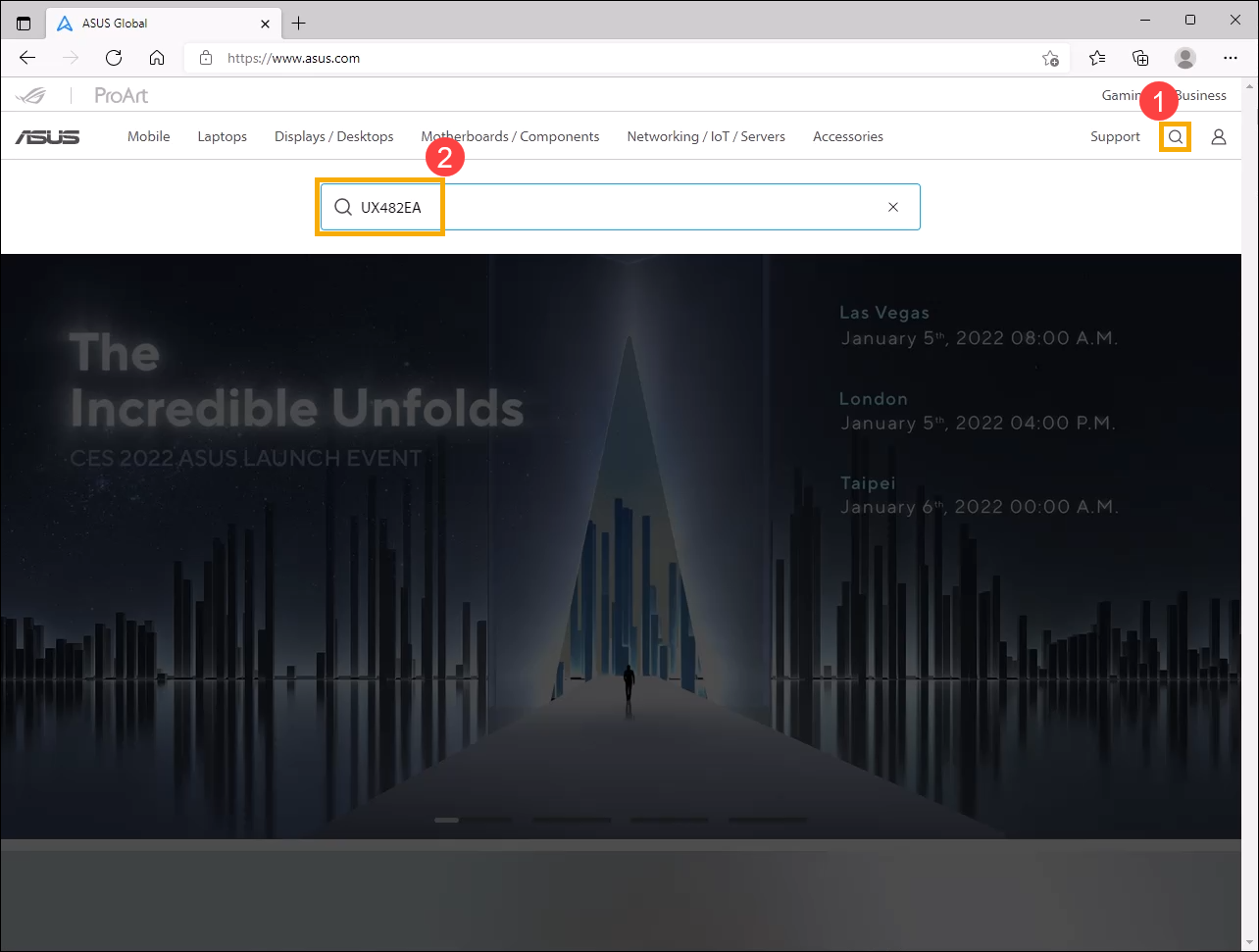
- Vyberte [Zjistit více]③.
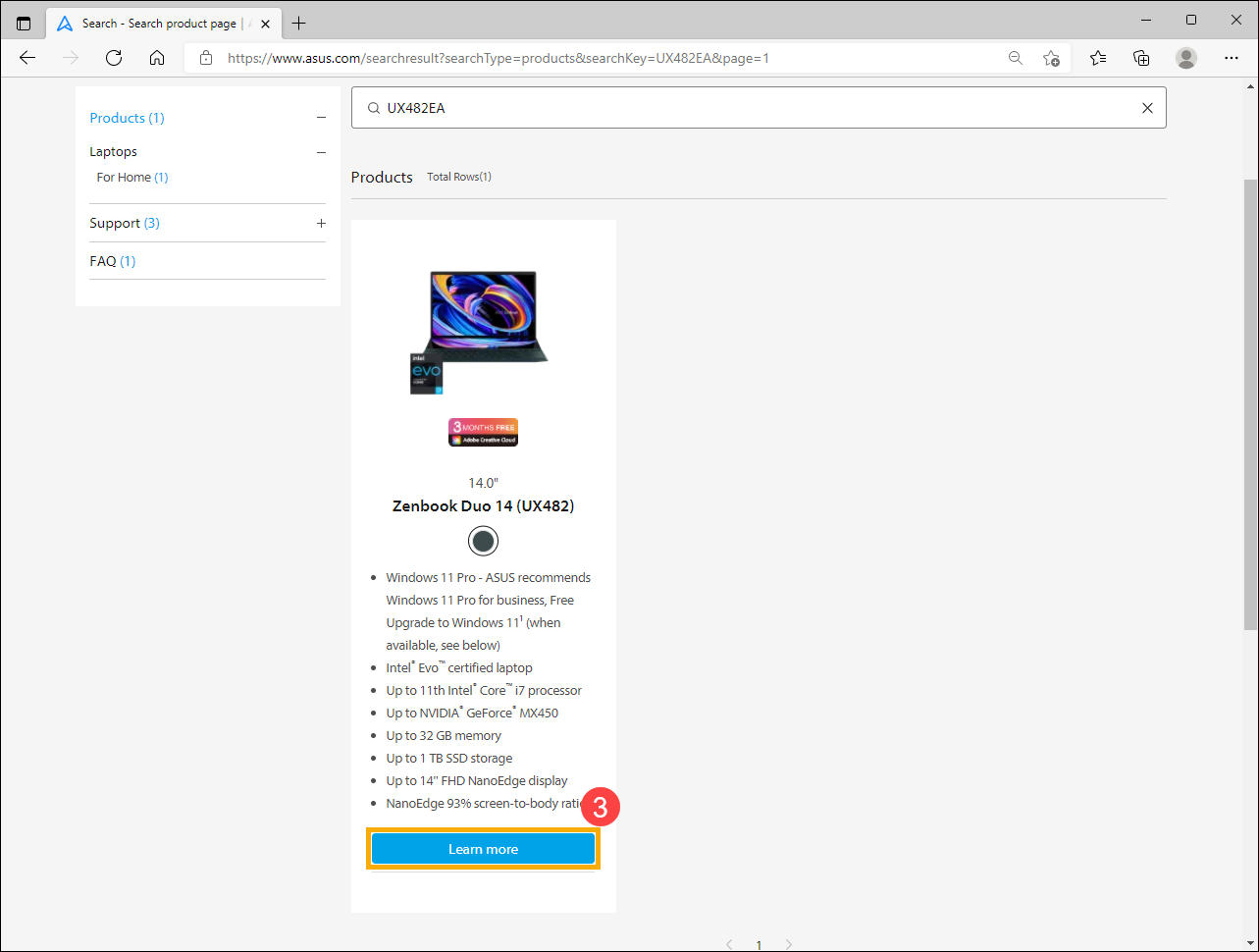
- Po vstupu na stránku produktu vyberte [Technické specifikace]④.
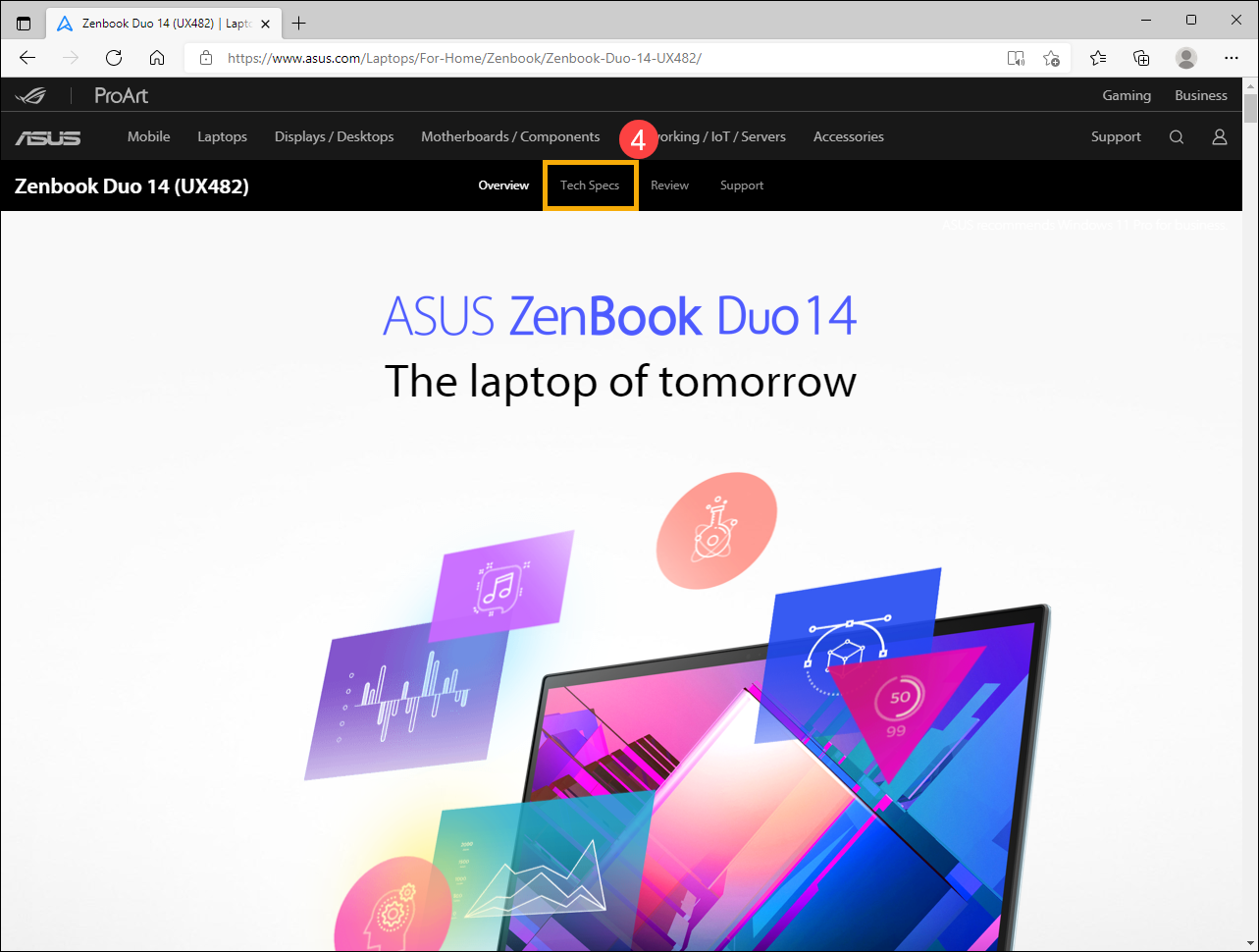
- Na stránce technických specifikací najdete informace o napájecím adaptéru v poli Napájení⑤.
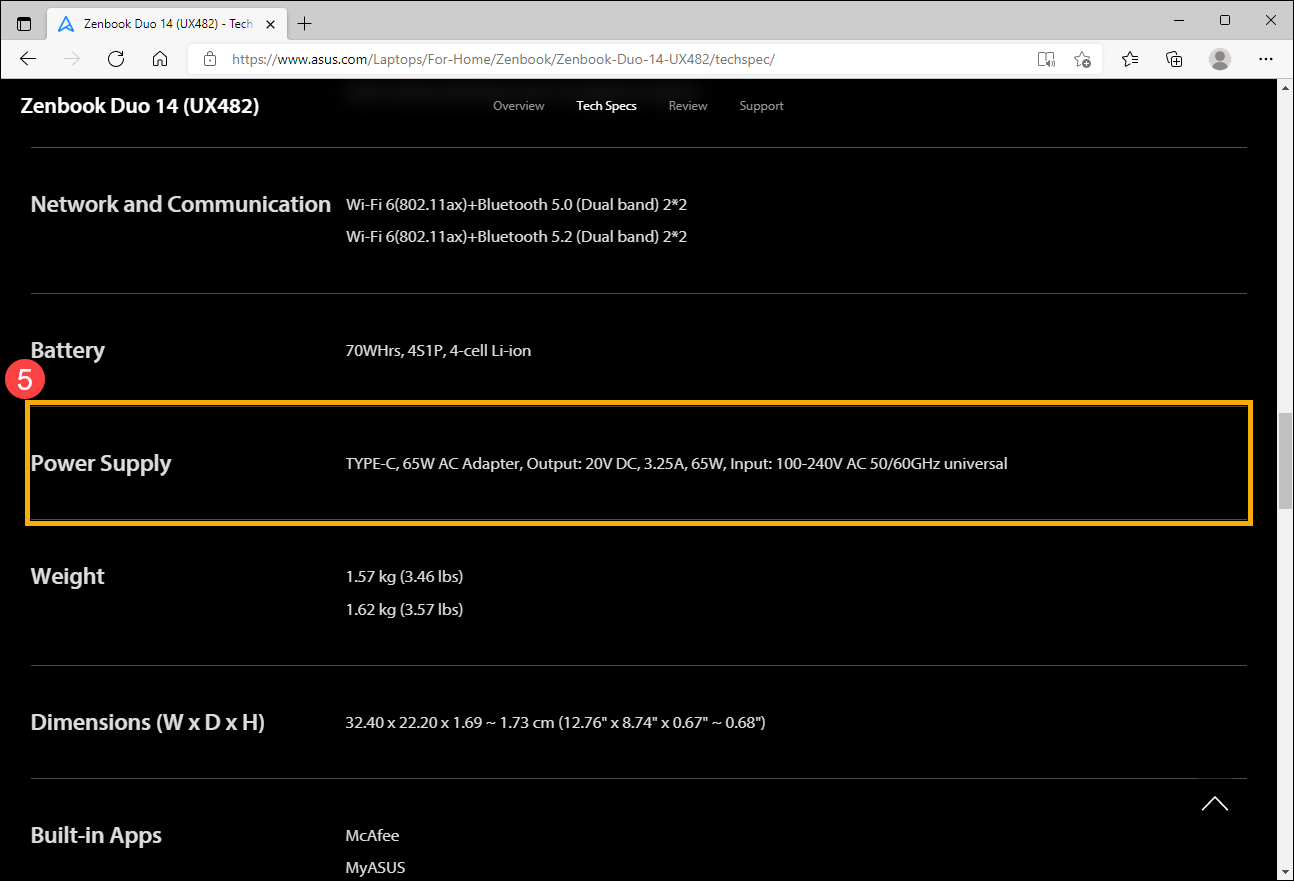
Údržba a doporučované použití napájecího adaptéru a kabelu
V následujících bodech najdete pokyny, jak řádně používat napájecí adaptér a kabel k notebooku ASUS, aby nedošlo k možnému poškození notebooku.
- Nejlepších výsledků dosáhnete s originálním napájecím adaptérem a kabelem pro váš notebook ASUS. Tím se vyhnete problémům s kompatibilitou.
- Nepoužívejte různé adaptéry na různé modely ani nepřipojujte různé velikosti konektorů, protože byste tím mohli způsobit poškození. Přestože je velikost konektor pro stejnosměrné napětí stejná, ujistěte se, že i specifikace adaptéru (např. 19 V / 4,74 A) přesně odpovídají. V opačném případě dojde k poškození notebooku nebo adaptéru nesprávným použitím.
- Než nabijete notebook pomocí adaptéru, ujistěte se, že uvnitř konektorů napájecího adaptéru a notebooku nejsou žádné věci, které tam nepatří (například prach nebo kus vaty). Pokud na těchto místech nějaké věci objevíte, před použitím napájecího adaptéru je vyčistěte.
- Před připojením napájecího adaptéru se ujistěte, že všechny porty, včetně napájecího kabelu, adaptéru a zástrčky, jsou plně a správně zapojeny tak, aby nedošlo k potížím, například v souvislosti s nedostatečným nabíjením způsobeným nedokonalým zapojením.
- Nepokládejte adaptér při používání na zem, protože kolečka kancelářských židlí by mohla napájecí kabel snadno poškodit a způsobit zkrat nebo probíjení napájecího kabelu.
- Při používání napájecího kabelu: Roztáhněte napájecí kabel napájecího adaptéru a nepřivazujte jej k napájecímu adaptéru ani ničemu jinému.
- Pokud napájecí adaptér nepoužíváte, uložte jej: Na následujících fotografiích zjistíte, jak napájecí kabel správně uložit a zajistit na suchý zip. Díky tomu nejen ušetříte místo, ale také zabráníte ve zničení napájecího kabelu.



※ Poznámka:
- Adaptér během nabíjení produkuje teplo, což je normální jev. Zlomený nebo poškozený kabel může způsobit zkrat mezi vnitřní částí počítače a adaptérem, přičemž může dojít k elektrickému výboji, přehřátí nebo dokonce požáru.
- Neomotávejte kabel kolem napájecího adaptéru ani ničeho jiného, protože by mohlo dojít ke zničení vnitřní části kabelu. Na následujících fotografiích je uveden nesprávný způsob namotání kabelu.



Instrukce k bateriím
V notebooku ASUS jsou Li-ion baterie. Li-ion baterie nemá paměťový efekt a je schopná předcházet přebíjení/ nadměrnému vybíjení/ a zároveň kontroluje teplotu nabíjení.
Je třeba zdůraznit, že Li-ion baterie má funkci "samovybíjení", využitelná kapacita se postupně snižuje během nabíjení/vybíjení
Pokud vybijete Li-ion baterii na 0 %, dojde k poškození baterie nebo ke ztrátě schopnosti znovu nabíjení. Měli byste tedy v baterii udržovat určité množství energie předtím, než ji začnete vybíjet/nabíjet
Doporučujeme nabít Li-ion baterii na 50 %, vypnout zařízení a vyjmout AC adaptér, pokud notebook na delší dobu nepoužíváte. Dobijte baterie na 50 % každé tři měsíce, abyste zabránili zničení baterie kvůli nadměrnému vybíjení.
Další informace o bateriích najdete na Informační centrum ASUS Baterie.
Nabíjení notebooku
- Připojte nabíjecí kabel k nabíjecímu adaptéru.
- Připojte napájecí konektor stejnosměrného napájení do napájecího portu svého notebooku.
- Připojte nabíjecí adaptér ke zdroji napájení o napětí 100 V až 240 V.
Než notebook poprvé použijete v režimu na baterii, nabíjejte jej po dobu 3 hodin.
Poznámka: Napájecí adaptér se může lišit podle svého vzhledu v závislosti na modelu a vašem regionu. Podrobnější informace najdete v textu svého uživatelského manuálu.
![]()
Otázky & Odpovědi:
Otázka 1: Proč se mé zařízení přestane nabíjet, jakmile kapacita baterie dosáhne 60% nebo 80%?
Odpověď 1: Nejprve se ujistěte, zda máte v aplikaci MyASUS nastaven „Battery Care Mode“ (režim péče o baterii). Tento software umožňuje uživatelům nastavit maximální výkon RSOC (relativní stav nabití) prostřednictvím režimu ASUS Battery Care Mode a prodloužit tak životnost baterie. Více informací najdete v článku MyASUS – Nastavení zařízení.
Poznámka: Na platformách CPU starších než je Intel Alder Lake nebo AMD Rembrandt se tato funkce v aplikaci MyASUS jmenuje „Battery Health Charging“ a umožňuje vám omezit stav nabití baterie na 60, 80 nebo 100 procent.
Poznámka: Pokud vaše aplikace MyASUS nepodporuje nastavení zařízení, více informací najdete v článku Proč vidím v aplikaci MyASUS pouze část funkcí. Ujistěte se, že máte v softwaru ASUS Battery Health Charging nastaven režim údržby baterie. Další informace najdete v článku Software ASUS Battery Health Charging.
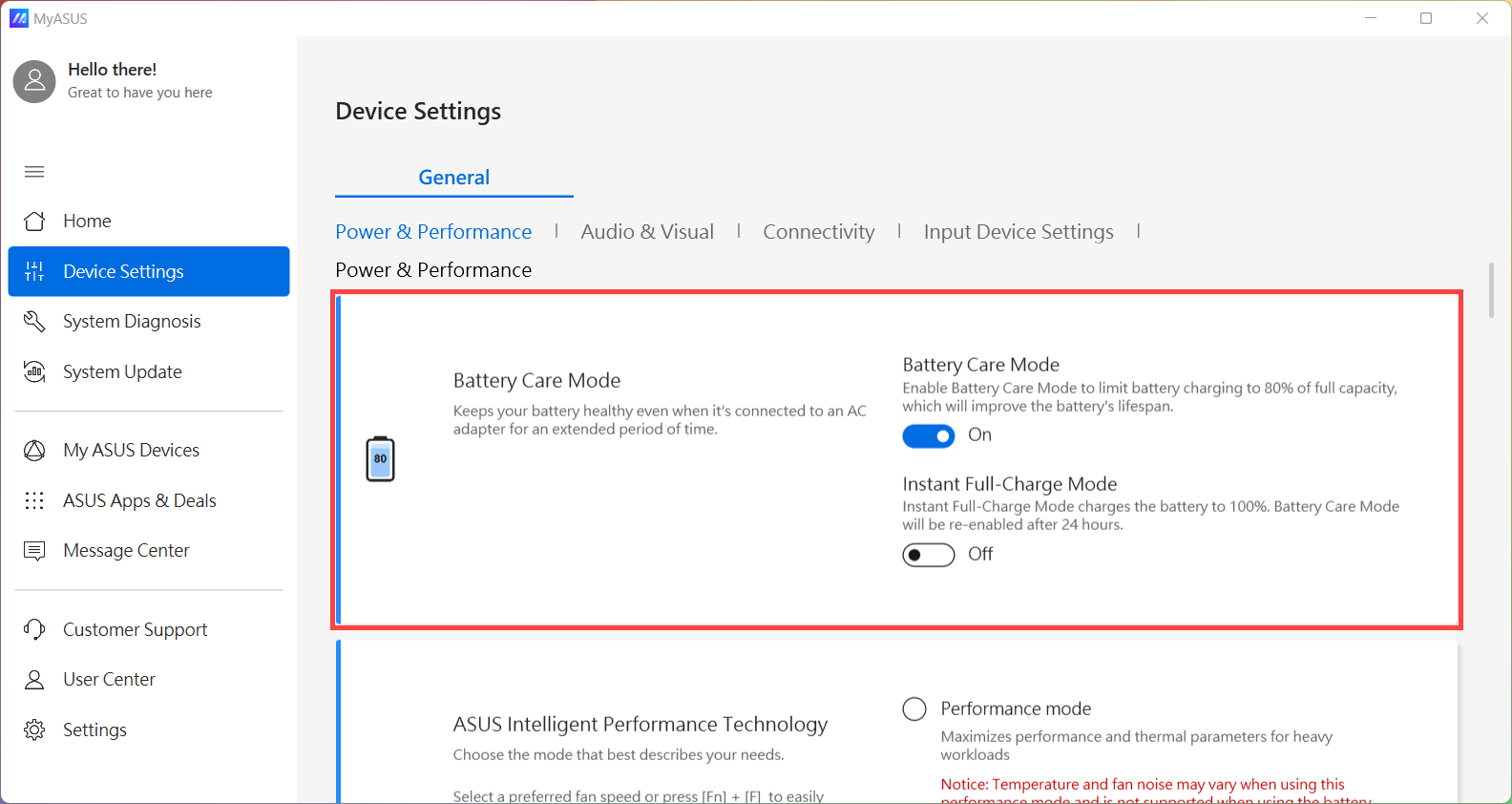
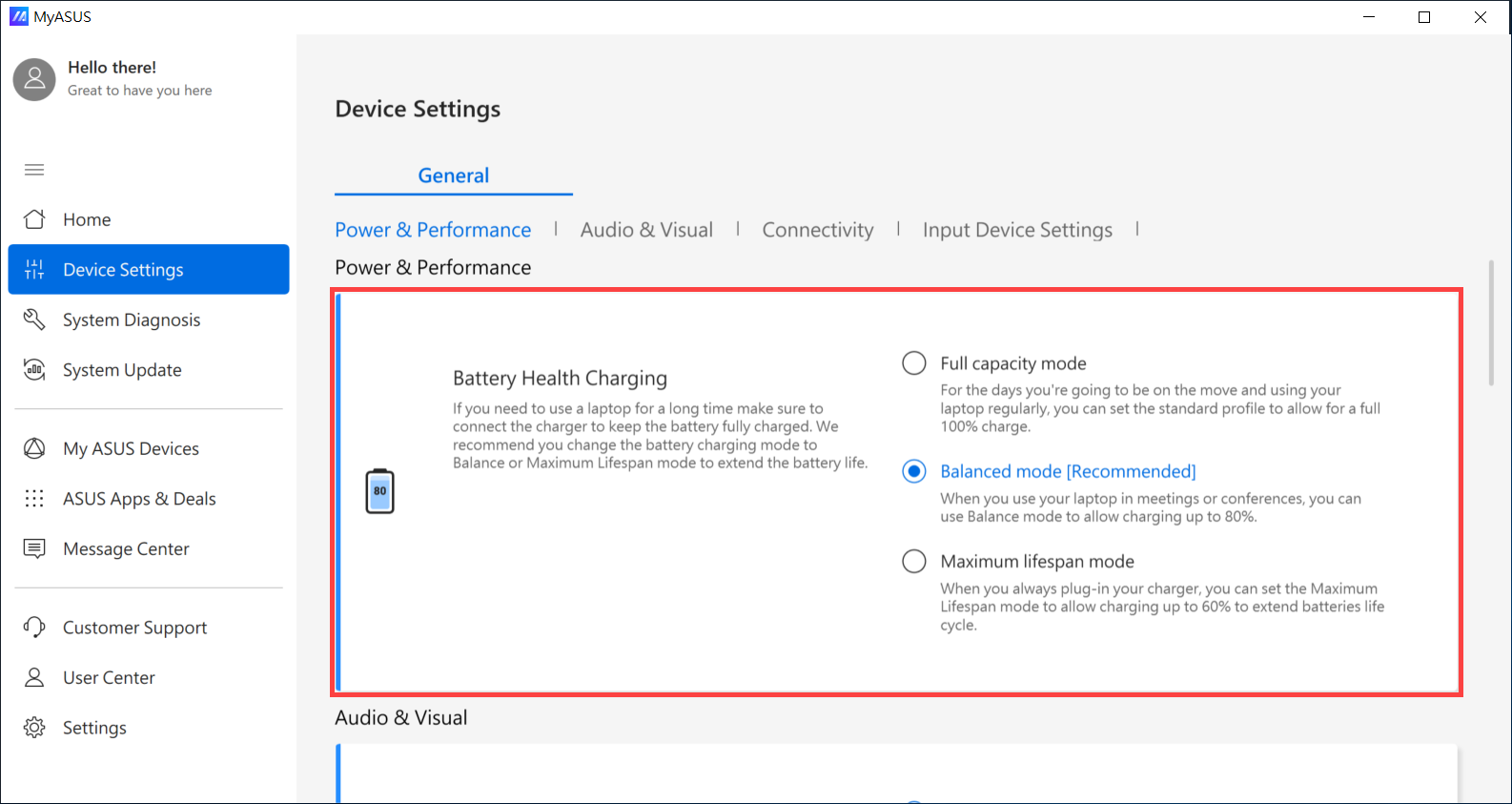
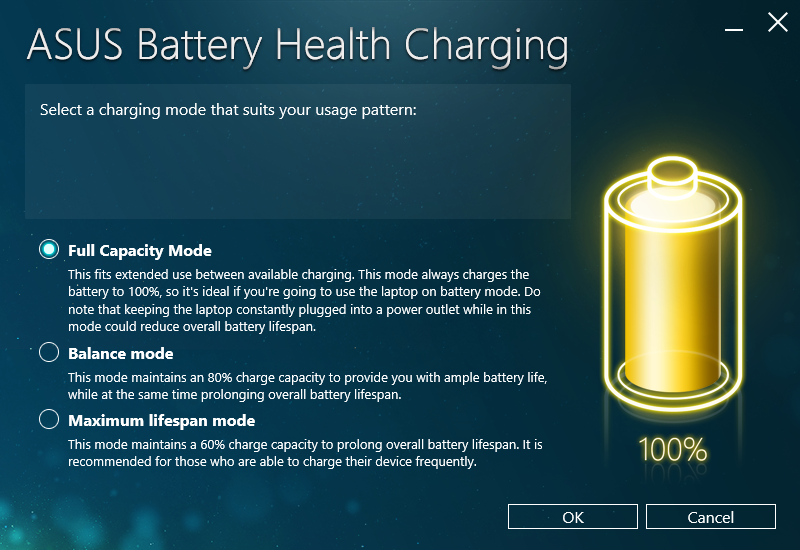
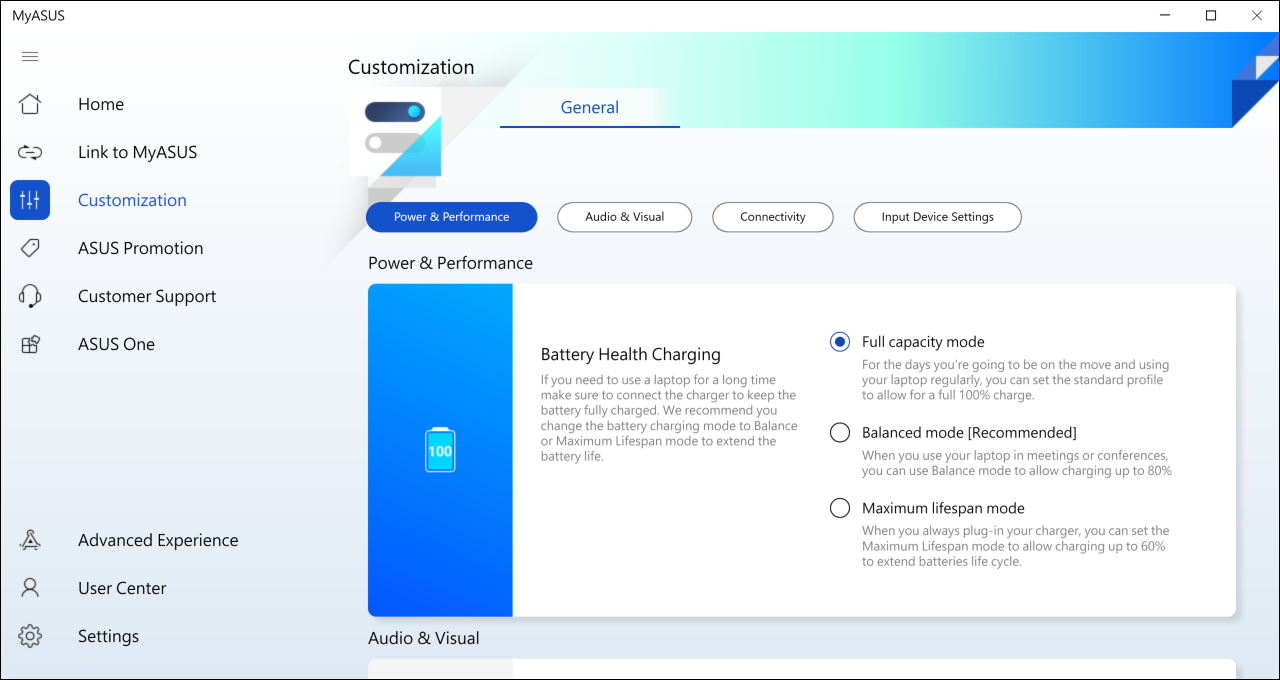
Q2: Proč čas a nastavení nejsou správné v konfiguraci BIOS po nějaké době nepoužívání počítače?
A2: Protože většina notebooků používá zabudovanou baterii, nebude napájen, když je delší dobu nepoužíván ani nebylo provedeno dobíjení, a čas a nastavení BIOS se vrátí do výchozího nastavení.
Pokud nebudete počítač delší dobu používat, nabijte baterii na 50 % a vypněte zařízení. Potom nabijte baterii na 50 % každý měsíc, abyste zabránili úplnému vybití baterie.
**Pokud budete zasílat zařízení do servisního střediska, nezapomeňte zaslat i baterii, napájecí kabel a adaptér, abychom je mohli řádně otestovat.
Pokud stále nemůžete problém vyřešit, stáhněte si MyASUS a vyzkoušejte diagnostiku systému pro řešení problémů. KLIKNĚTE ZDE!
